https://www.capcut.com/ko-kr/resource/blender-motion-tracking
블렌더에서 모션 추적 마스터링: 초보자 가이드
이 초보자 친화적인 가이드에서 블렌더로 모션 트래킹의 필수 요소에 대해 알아보십시오. 단계별 지침을 따라 3D 모델을 실제 영상에 쉽게 통합하는 기술을 습득하십시오.
www.capcut.com
https://blog.naver.com/yoojk72/223488612875
블렌더 모션트래킹 맛보기 VFX
일전에 배경 사진에 캐릭터 애니메이션을 합성하는 방법을 소개한 적이 있는데요. 오늘은 배경 영상에 오브...
blog.naver.com
https://www.youtube.com/watch?v=J2WzeDyfGlI
3D 요소가 실제 영상과 원활하게 조화를 이루도록 하기 위해 고군분투하고 있습니까? 블렌더 모션 트래킹이 도움이 될 수 있습니다. 이 강력한 도구는 비디오에서 물체의 움직임을 추적하여 3D 요소의 정확한 정렬을 보장합니다.
영화 제작자와 애니메이터 모두 가상 창작물을 실제 액션 장면과 통합할 때 종종 어려움에 직면합니다. 그러나 모션 트래킹을 사용하면 이러한 과제를 극복하고 현실적인 결과를 얻을 수 있습니다.
따라서 이 가이드에서는 블렌더에서 모션 트래킹을 사용하여 시각적 프로젝트를 쉽게 향상시키는 방법에 대해 설명합니다.
목차
- 1블렌더의 모션 추적
- 2블렌더에서 카메라 추적 방법
- 3블렌더의 객체 추적 기능을 사용하는 방법
- 4블렌더 모션 추적이 작동하지 않도록 수정하는 방법
- 5모션 추적 기능 잠금 해제: CapCut 데스크톱 비디오 편집기
- 6결론
- 7FAQ
블렌더의 모션 추적
블렌더의 모션 트래킹은 3D 요소를 실사 영상에 통합하는 강력한 도구입니다. 이를 통해 사용자는 비디오의 특정 지점을 추적하여 3D 개체가 이러한 지점을 자연스럽게 따르도록 할 수 있습니다.
블렌더의 카메라 추적 개체 기능은 실제 카메라의 움직임과 일치하도록 도와 3D 요소가 부드럽게 혼합됩니다. 또한 동일한 장면 내에서 여러 개체를 독립적으로 애니메이션할 수 있습니다.
또한 사용자는 트랙을 수동으로 세분화하여 정밀도와 정렬을 향상시켜 현실적이고 전문적인 결과를 쉽게 얻을 수 있습니다.
블렌더에서 카메라 추적 방법
다음은 블렌더에서 카메라 추적을 수행하는 방법에 대한 자세한 가이드입니다.
- 비디오를 가져오고 장면을 설정합니다.
- 블렌더를 열고 추적할 비디오를 가져옵니다. 추적 설정에서 비디오 길이와 일치하도록 "프레임 끝" 번호를 조정합니다. 이것은 블렌더에게 카메라 움직임을 추적할 프레임 수를 알려줍니다. 추적 설정에서 "프레임 사전 설정"을 활성화할 수도 있습니다. 이렇게 하면 블렌더가 추적하는 동안 더 부드럽게 실행할 수 있습니다.
-

- 비디오의 주요 기능 표시
- 비디오를 재생하고 건물 모서리, 표지판 또는 독특한 패턴과 같이 촬영 내내 가만히 있는 것을 찾으십시오. 이것이 당신의 추적 마커입니다. 마커를 추가하려면 비디오 창에서 이러한 기능을 클릭하십시오. 마커를 더 많이 추가할수록 더 나은 블렌더가 카메라 움직임을 추적할 수 있습니다.
- 또한 마커 크기 및 검색 영역에 대한 설정이 있습니다. 마커가 선택한 기능에 초점을 맞추도록 하려면 이것들을 가지고 놀아요.
-

- 마커 추적
- 마커가 설정되면 "앞으로 추적" 버튼을 사용하십시오. 이것은 블렌더가 비디오 전체에서 프레임별로 마커를 따르도록 지시합니다. 실수로 일부 프레임을 건너뛴 경우에도 "뒤로 추적"을 사용할 수 있습니다.
- 추적 실수 정리
- 블렌더가 항상 마커를 완벽하게 추적하지는 않을 수 있습니다. "그래프 편집기"를 열고 시간이 지남에 따라 마커 움직임을 검토합니다. 이리저리 뛰어다니거나 궤도를 벗어난 것처럼 보이는 마커를 찾으십시오. 이것들은 나쁜 마커이고, 여러분은 그것들을 간단히 삭제할 수 있습니다. 또한 비디오 재생을 스크럽하고 시각적으로 볼 수 있는 잘못된 마커를
-

- 카메라 움직임 해결
- 전경에 비해 배경이 많이 움직이는 비디오의 일부를 선택하십시오. 이것은 "시차"라고 불리며 블렌더가 카메라의 깊이 움직임을 이해하는 데 도움이 됩니다. 추적 설정에서 "해결" 버튼을 클릭합니다. 이렇게 하면 마커 움직임을 분석하고 비디오의 카메라 움직임을 복제하는 카메라 경로가 생성됩니다.
- 그러나 해결 오류 번호가 낮을수록 추적이 더 좋습니다. 돌아가서 마커를 정리하여 이 오류를 줄일 수 있습니다.
-

- 정제 및 정리
이 단계는 선택 사항이지만 더 많은 제어를 허용합니다. 필요한 경우 모션 추적 설정으로 돌아가 카메라 경로를 조정할 수 있습니다. 장면에 3D 요소를 추가하면 새 장면을 만들고 비디오를 기반으로 지면 및 원점을 설정할 수 있습니다.
마지막으로 마커 및 카메라 경로와 같은 불필요한 요소를 숨겨 작업 공간을 정리할 수 있습니다. 추적 중에 Blender가 만든 추가 컬렉션, 레이어 및 노드를 삭제할 수도 있습니다.
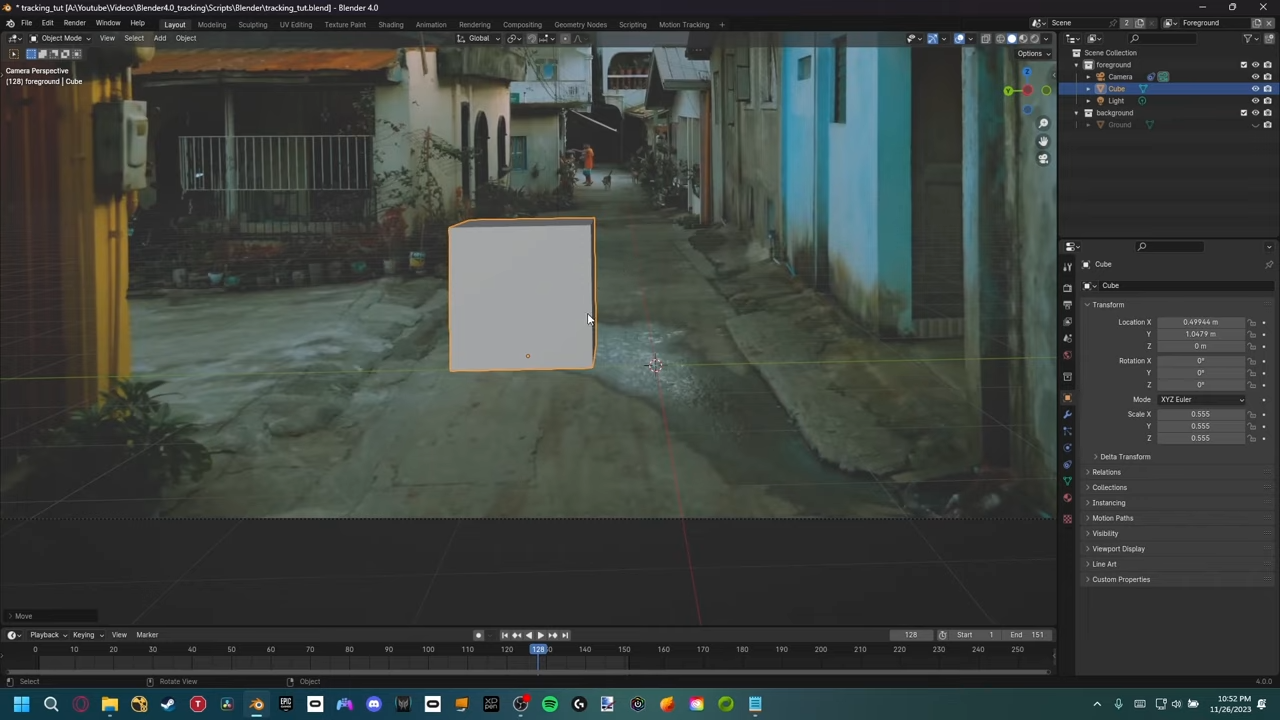
카메라 추적은 처음에는 다소 복잡할 수 있습니다. 주저하지 말고 비디오를 일시 중지하고 설정을 실험하고 비디오 튜토리얼을 사용하여 자세한 설명을 받으십시오!
블렌더의 객체 추적 기능을 사용하는 방법
다음은 블렌더의 객체 추적 기능 사용에 대한 단계별 튜토리얼입니다.
- 사전 처리 영상(선택 사항)
- 비디오 편집 소프트웨어를 열고 대비를 높인 다음 비디오를 선명하게 만듭니다. 더 선명한 세부 정보는 블렌더가 개체를 더 정확하게 추적하는 데 도움이 됩니다.
- 비디오 가져오기 및 속성 설정
- 블렌더를 열고 "비디오 편집" 작업영역으로 전환합니다. 비디오 클립을 블렌더로 가져옵니다. "속성" 메뉴(오른쪽)의 "출력" 섹션에서 비디오 클립과 일치하도록 "프레임 속도"와 "해상도"를 설정합니다. 이렇게 하면 블렌더가 타이밍과 치수를 올바르게 해석합니다.
-

- 영상에 추적기 추가
- 비디오를 재생하고 추적할 개체에서 고유한 기능을 찾으십시오. 이러한 기능은 비디오 전체에서 쉽게 식별할 수 있어야 합니다. 비디오 창에서 "Ctrl+클릭" 바로 가기를 사용하여 이러한 기능에 추적기를 추가합니다. 추적기를 더 많이 추가할수록 블렌더가 개체의 움직임을 더 잘 추적할 수 있습니다.
-

- 추적 설정 미세 조정(선택 사항)
- "모션 추적" 설정 패널에서 추적 동작을 조정하는 옵션을 찾을 수 있습니다. 초보자를 위해 기본적으로 남겨둘 수 있습니다. 그러나 추적 문제가 발생하면 "정규화" 및 "유형 일치"와 같은 옵션을 선택하여 추적을 개선합니다.
- 트랙 해결
- "모션 추적" 설정 패널에서 "추적" 탭을 클릭합니다. "앞으로 추적" 버튼을 사용하여 블렌더가 비디오 전체에서 배치된 추적기의 움직임을 추적하도록 지시합니다. 필요한 경우 "뒤로 추적"을 사용할 수도 있습니다.
- 추적이 완료되면 "해결" 버튼을 클릭합니다. 이렇게 하면 추적기의 움직임을 분석하고 비디오에서 카메라 움직임을 복제하는 카메라 경로가 생성됩니다.
-

- 추적 데이터를 3D 개체에 적용
장면에 3D 개체를 추가합니다(단순한 큐브 또는 원하는 모델일 수 있음). "모션 추적" 설정 패널에서 만든 카메라와 3D 개체를 선택합니다.
"반전 설정" 버튼을 클릭합니다. 이것은 기본적으로 3D 물체를 카메라 경로에 연결하여 비디오의 카메라와 동일한 경로를 따르도록 합니다.

블렌더 모션 추적이 작동하지 않도록 수정하는 방법
이제 블렌더 3D 모션 트래킹에 대해 모두 배웠습니다. 그러나 몇 가지 문제 해결 문제에 직면할 수 있습니다. 하지만 걱정하지 마세요! 이러한 문제를 해결하는 방법은 다음과 같습니다.
- 오류 메시지 "일부 데이터를 재구성하지 못했습니다"
- 이 메시지는 일반적으로 카메라 움직임을 해결하려고 할 때 나타납니다. 이 오류를 수정하려면 영상에 추적기가 8개 이상 추가되었고 모든 프레임에 대해 추적기를 올바르게 추적했는지 확인해야 합니다. 또한 카메라와 렌즈 설정이 올바른지 확인해야 합니다.
- 빨간색 마커
이 빨간색 마커는 추적이 작동을 멈췄음을 나타냅니다. 이 문제를 해결하려면 작동을 멈춘 마커의 크기를 조정하고 트래커에 대한 새 키 프레임을 만들 수 있습니다. 작동을 멈춘 모든 마커에 대해 이 작업을 여러 번 수행해야 할 수 있습니다. 작동하지 않으면 문제가 있는 마커를 새 마커로 교체할 수 있습니다.
모션 추적 기능 잠금 해제: CapCut 데스크톱 비디오 편집기
CapCut데스크톱 비디오 편집기 는 다른 소프트웨어의 복잡한 모션 추적 기능에 문제가 있는 경우 고급 대안을 제공합니다. 일부 프로그램은 기술 설정에 대한 이해가 필요하지만 CapCut 몇 단계 만에 쉽고 쉽게 액세스할 수 있는 솔루션을 제공합니다.
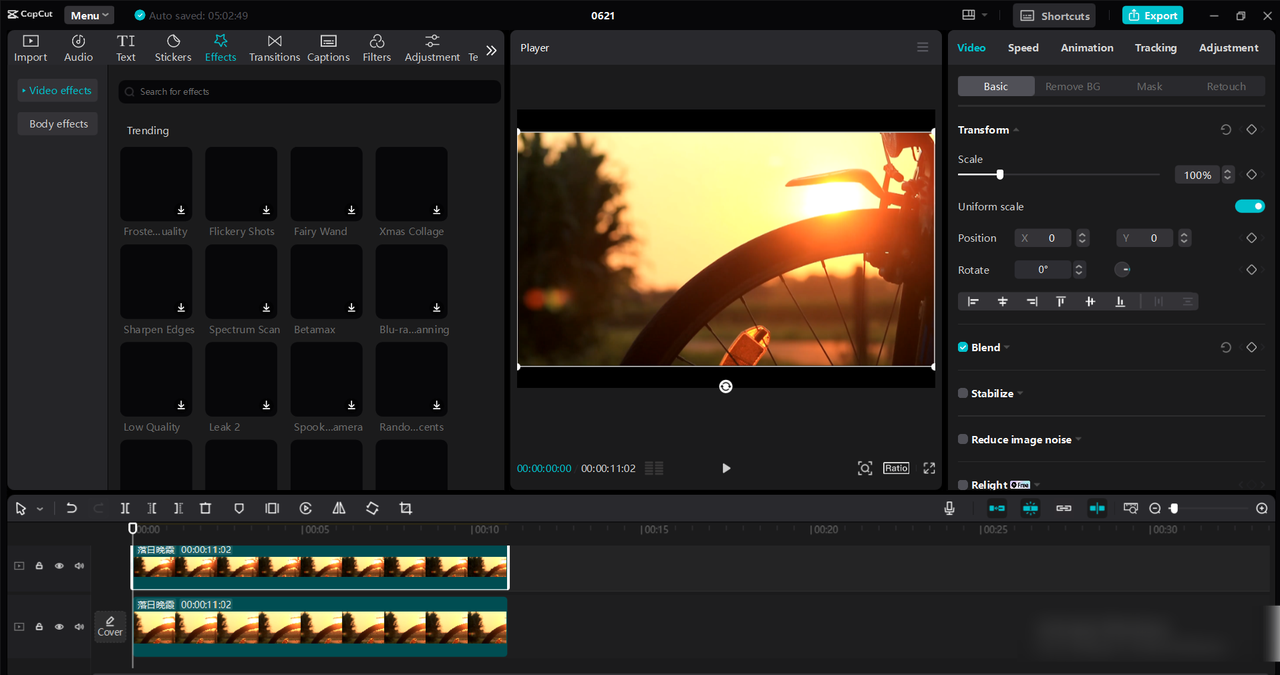
CapCut에서 모션 트래킹을 사용하는 방법
먼저 PC에 CapCut 데스크톱 비디오 편집기를 다운로드하여 설치해야 합니다. 아래 버튼을 클릭하여 다운로드한 다음 설치 프로그램을 쉽게 실행할 수 있습니다.
소프트웨어가 설치되면 아래 단계를 따르십시오.
- 동영상 업로드
- CapCut 데스크톱 비디오 편집기를 시작하고 "프로젝트 만들기" 버튼을 클릭합니다. 프로젝트가 시작되면 원하는 비디오 파일을 가져옵니다.
-

- 모션 트래킹 사용
- 가져온 후 비디오 클립을 편집 시간 표시 막대로 끕니다. 비디오를 마우스 오른쪽 버튼으로 클릭하고 "추적" > "모션 추적"을 선택합니다. 다음 단계는 추적할 요소를 선택하는 것입니다. "시작"을 누르면 CapCut 몇 분 안에 움직임을 분석합니다.
- 모션 추적 후 다른 효과를 추가하여 비디오를 향상시킬 수도 있습니다. 또한 영상이 다소 흔들리면 쉽게 비디오를 안정화할 수 있습니다.
-

- 내보내기 및 공유
추적에 만족하면 "내보내기"를 클릭하여 비디오를 저장합니다. 원하는 해상도와 프레임 속도를 선택합니다. CapCut 데스크톱 비디오 편집기는 PC에 비디오를 저장하거나 YouTube 또는 TikTok 계정에 직접 공유할 수 있는 쉬운 공유 옵션을 제공합니다.
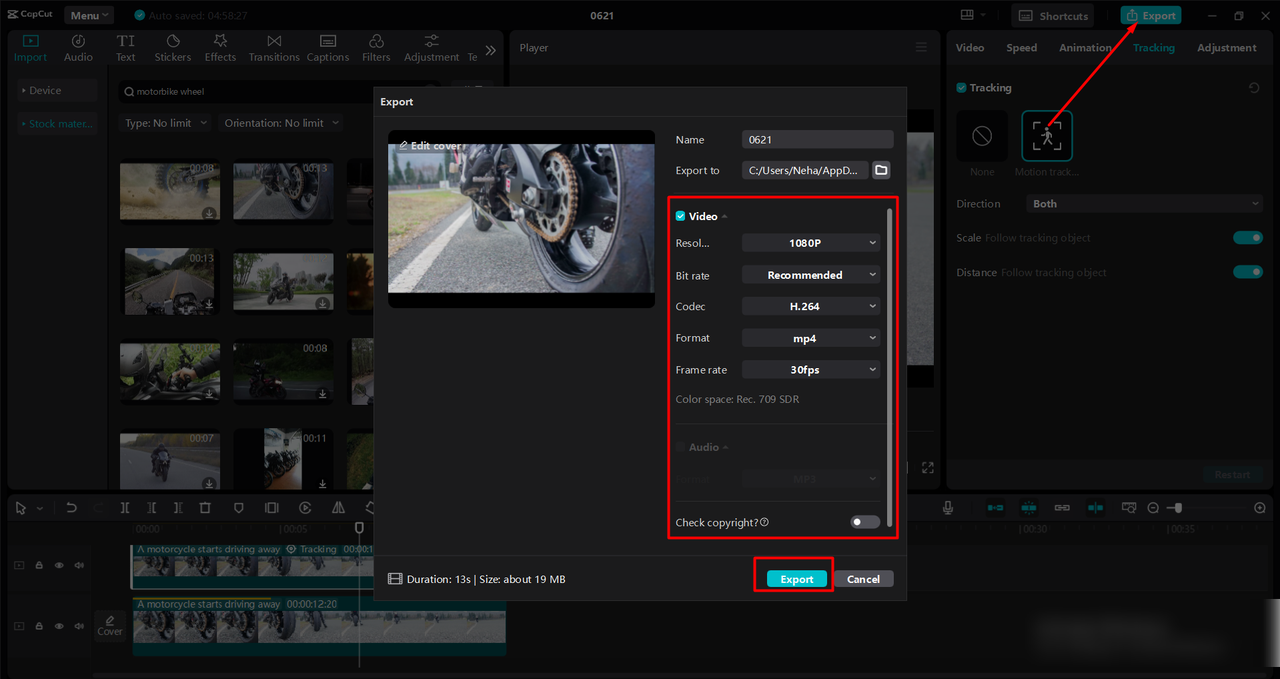
주요 기능
- 자동 모션 추적
- CapCut 데스크톱 비디오 편집기의 모션 추적 기능은 비디오에서 움직이는 물체를 자동으로 따라 초점을 유지하거나 수동 조정 없이 효과를 원활하게 적용합니다. 이 기능은 시간을 절약하고 professional-looking 쉽게 편집할 수 있도록 합니다.
- 사용자 지정 가능한 추적 지점
- 사용자는 비디오 내에서 추적할 특정 영역 또는 개체를 선택하여 추적 지점을 쉽게 조정할 수 있습니다. 이러한 유연성을 통해 정밀한 편집이 가능하여 효과 또는 텍스트가 정확하게 정렬되도록 합니다.
- 효과 및 텍스트와의 통합
- 이 소프트웨어는 효과와 텍스트를 동영상에 원활하게 통합하여 복잡성 없이 창의성을 향상시킵니다. 다양한 효과를 사용하고 추적된 개체 또는 비디오 전체에 텍스트 오버레이를 직접 추가할 수 있습니다.
- 사용하기 쉬운 인터페이스
CapCut 데스크톱 비디오 편집기는 단순성을 위해 설계된 사용자 친화적인 인터페이스를 제공합니다. 간단한 레이아웃과 간단한 제어 기능을 통해 초보자도 액세스할 수 있으므로 사용자는 창의성에 더 집중하고 기술 학습에 덜 집중할 수 있습니다.
결론
결론적으로 블렌더에서 움직임을 추적하는 방법을 배우면 비디오 편집 기술이 크게 향상되어 비디오의 개체에 정확한 움직임을 추가할 수 있습니다. 그러나 복잡성 없이 비디오를 더 쉽게 편집할 수 있는 방법을 선호한다면 CapCut 데스크톱 비디오 편집기를 사용하는 것이 좋습니다.
사용자 친화적이면서도 강력하도록 설계되어 누구나 동영상에 멋진 효과를 쉽게 추가할 수 있습니다. CapCut 데스크톱 비디오 편집기는 비디오 편집을 쉽고 즐겁게 해줍니다.
FAQ
- 블렌더에서 3D 모션 트래킹을 수행하는 방법은 무엇입니까?
- 블렌더에서 3D 모션 추적을 수행하려면 내장된 모션 추적 도구를 사용할 수 있습니다. 비디오 영상을 가져오고, 관심 대상에 추적 마커를 배치하고, 블렌더가 프레임 간 움직임을 분석하도록 합니다. 그러나 더 간단한 대안을 위해 초보자와 전문가 모두에게 이상적인 효과적인 모션 추적 기능을 제공하는 CapCut 데스크톱 비디오 편집기를 사용하는 것을 고려하십시오.
- 블렌더의 카메라 추적 기능은 어떻게 사용합니까?
- 블렌더의 카메라 추적 기능을 사용하면 3D 요소를 실제 영상에 통합할 수 있습니다. 영상의 관심 지점에 추적 마커를 배치한 다음 카메라 움직임을 해결하여 가상 개체를 올바르게 정렬합니다. 더 간단한 접근 방식을 위해 추적된 요소를 쉽게 추가하고 조정할 수 있는 광범위한 도구를 제공하는 CapCut 데스크톱 비디오 편집기를 사용해 보십시오.
- 애니메이션에서 얼굴 추적에 블렌더를 사용하려면 어떻게 해야 합니까?
- 블렌더는 애니메이션에서 얼굴 추적을 위한 도구를 제공하여 얼굴 움직임을 캡처하여 3D 캐릭터에 적용할 수 있습니다. 주요 얼굴 포인트에 마커를 설정하고 블렌더의 애니메이션 도구를 사용하여 캐릭터와 연결하는 것이 포함됩니다.
- 그러나 이 분야를 처음 접하는 경우 얼굴 애니메이션과 효과를 동영상에 추가하는 데 좋은 기능을 제공하는 CapCut 데스크톱 비디오 편집기를 선택하십시오.
- 블렌더에서 비디오 영상을 추적하려면 어떻게 해야 합니까?
- 블렌더에서 비디오 영상을 추적하는 것은 비디오의 물체에 마커를 배치하여 움직임을 따라가는 것과 관련이 있습니다. 블렌더의 모션 트래킹 도구는 프레임 전체에 걸쳐 이러한 마커를 분석하여 매끄럽고 추적된 경로를 만듭니다. 비디오 편집 및 모션 트래킹에 대한 보다 간단한 접근 방식을 찾고 있는 경우 CapCut 데스크톱 비디오
'DXWave > Unreal Composure' 카테고리의 다른 글
| 메타휴먼 리얼리티캡쳐 (0) | 2024.11.26 |
|---|---|
| 리얼리티캡쳐 (0) | 2024.11.22 |
| Blender Smoke (0) | 2024.11.20 |
| 스모크 시뮬레이션 블렌더 (1) | 2024.11.19 |
| Blender Cloth looping simulation (0) | 2024.11.19 |



